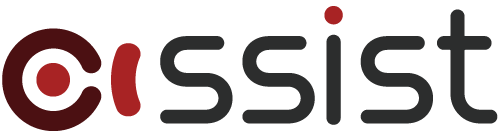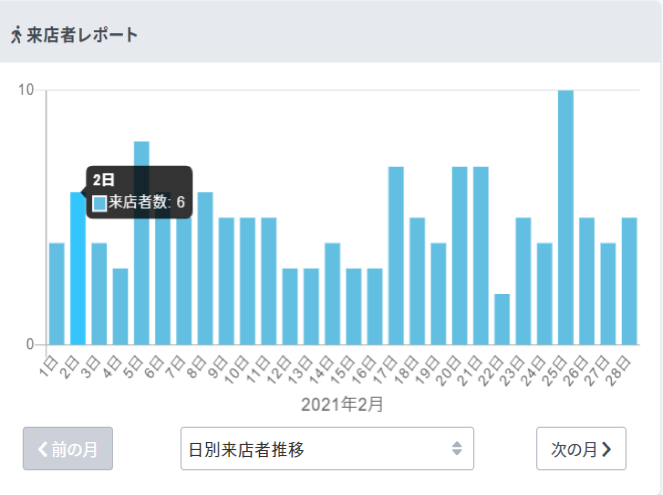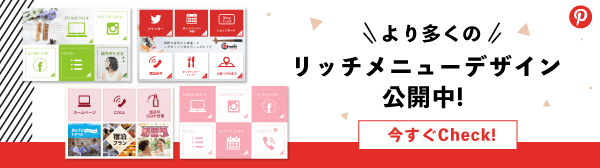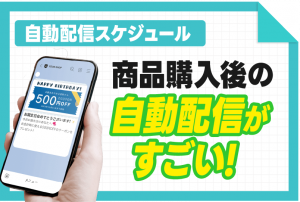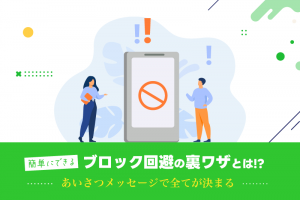本セミナーではセグメント配信の中でも少しステップアップした内容からPosterだからこそできるリッチメニューの活用方法をお伝えしていきます
1.本セミナーの目的

Posterは色んな機能が簡単に使えるツールではありますが、まだ操作に慣れない方にとっては、なかなか活用しきれない部分もあるかと思います。
今回のセミナーでは実際に弊社によくご質問いただくことが多かった点を簡単にご紹介したいと思います。
これから本格的に活用していくというお客様にも今回のセミナーでPosterの活用イメージなどもしていただけるようになるべくわかりやすくお伝えできればと思いますので最後までどうぞよろしくお願いいたします。
2.届けたい人にピンポイントで届ける!セグメント配信
早速ではございますが、セグメント配信についてお伝えしていきたいと思います。
Posterといえば高度なセグメント配信ができるというのが大きな特徴の1つだと思うのですが
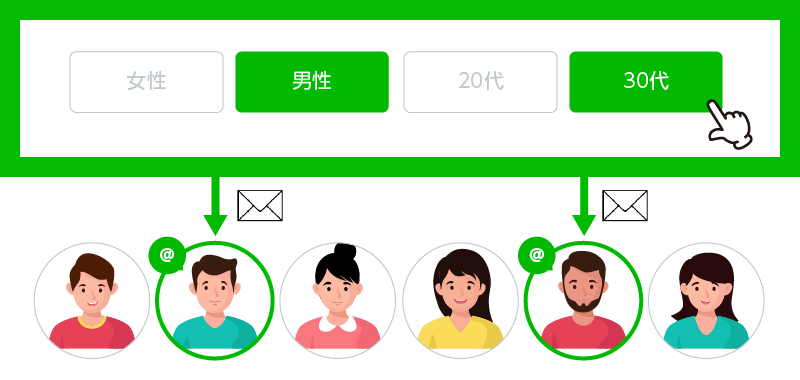
そもそも、セグメント配信とは年齢や性別などユーザーに合わせた内容を配信するマーケティングの手法の1つです。
LINE公式アカウントは基本的には一斉配信を目的とした販促ツールですが
ユーザーの好みやニーズが多様化するなか、すべてのユーザーに対して同じメッセージを同じように提供していては、なかなかユーザーの満足度を上げることはできません。
セグメント配信は顧客の属性や好みなどを理解したうえで、相手に合った情報提供を行うものなので
一斉配信に比べて、きめの細かいコミュニケーションを取ることができます。
一般的にセグメント配信は例えば男性にだけ送ったり、誕生月の方だけに送ったり、クーポンをまだ使っていない人に送ったり、などの配信があります。
Posterではどんなセグメント配信ができるかというと
性別や年齢などのプロフィール情報や過去配信したメッセージを既読した友だちのみに配信できたり、逆に既読していない友だちを送信対象者から除外することもできたりと様々なセグメント配信が可能です。
タグを活用したもの
過去のメッセージとの連動
LINE Simple Beacon
タグを使った配信
ではまず、タグによるセグメント配信についてお伝えしていきます。
タグとはユーザーをグループ分けすることできる機能です。
このタグを活用することでより細かなセグメント配信が可能となります。
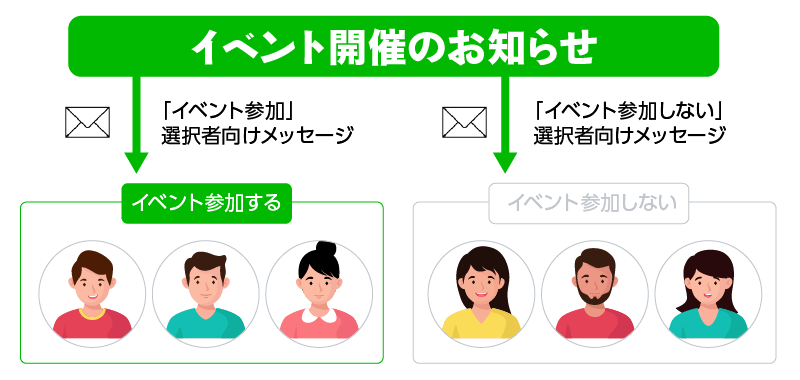
例えば、イベント開催のお知らせのメッセージを配信します。
その際にタグをつける仕掛けをしこんでおきます。
そしてそのメッセージに反応したユーザーに「イベント参加する」「イベント参加しない」というタグをつけます。
その後、そのタグをもとにそれぞれにセグメント配信を行います。
「イベント参加する」というタググループのユーザーにはイベントのリマインドメッセージを送ったりすることができます。
タグのつけ方は本当にいろいろな方法があるのですが、
今回はその中でも比較的に簡単につけることができる「セレクトボタン」を利用した方法をご説明いたします。
管理画面から手動で設定
友だちがボタンをタップすると自動で設定(今回はこれ)
プロフィール(オリジナル属性)の回答結果に応じて自動で設定
セグメント一括操作(後ほど説明あり)で設定
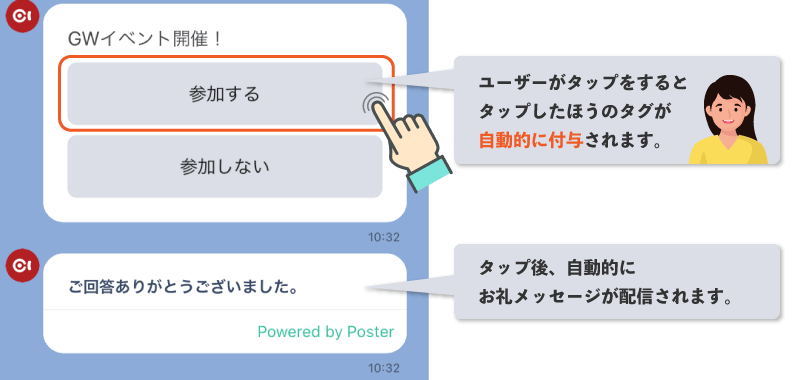
こちらがセレクトボタンでのタグ付けするためのメッセージ配信イメージなのですが
例えば、ユーザーが「参加する」をタップすると
そのユーザーには「参加する」というタグが自動的に付与されます。
ユーザーのタップ後は自動的にお礼メッセージが配信されます。
こちらは特に設定なしで配信されます。
では実際にPosterの管理画面を見ながら設定方法をご説明いたします。
※設定方法は動画をご参照ください。12分00秒より再生されます。
既読ユーザーへの配信
Posterでは過去の配信メッセージと連動してセグメント配信が可能です。
今回ご紹介するのは、既読したユーザーに限定してメッセージを配信する方法です。
既読したユーザーに絞って配信することで、フォローアップが可能になりますし、メッセージ通数の節約にもなります。
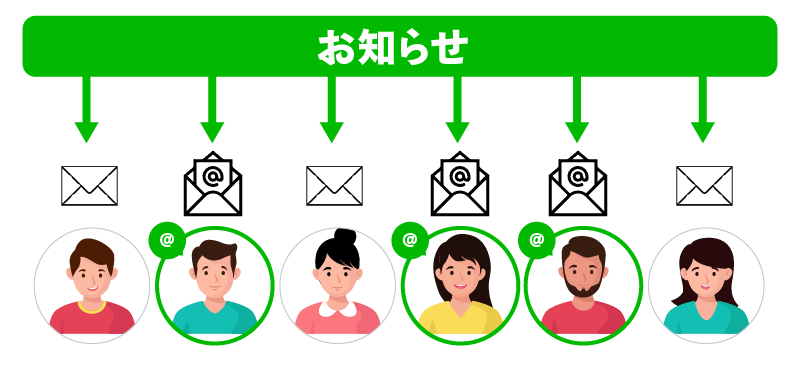
例えば…
イベントのお知らせを配信して、既読してくれたユーザーにリマインドメッセージを送ることも可能です。
では実際にPoster管理画面上で設定方法を見ていきたいと思います。
※設定方法は動画をご参照ください。17分35秒より再生されます。
特定ユーザーへの配信
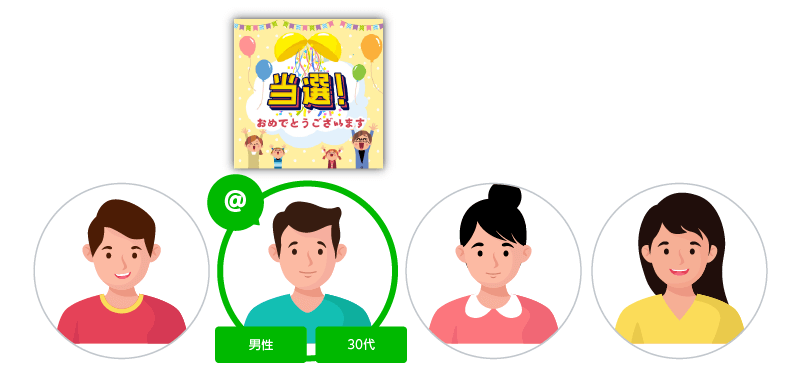
続いては、ある特定ユーザーにだけに個別メッセージを送る方法をお伝えいたします。
LINEの運用をしていて「あのお客様にメッセージを送りたいけど、今までチャットでのやりとりをしたことがないから送れない…。」と困ったことはありませんか?
LINEでは一度ユーザーからメッセージを送ってもらわないと、こちらからその人にメッセージを個別で送ることはできません。
しかし、Posterではそのようなやり取りは不要で個別メッセージを送ることができます。
チャット以外にも例えば、LINEで抽選キャンペーンを行った際に当選者をこちらで自由に選んで、そのユーザーに当選メッセージを配信することが可能です。
LINEオフィシャルアカウントマネージャーではクーポン機能を使えば、似たようなことはできるのですがランダムに選ばれてしまうので、あまりお店のファンではないような人にもあたってしまう可能性があります。
このような定期的にLINE限定のキャンペーンなどを行うことで、他の公式アカウントとの差別化も図れますしブロック率の低下も見込まれます。
弊社のお客さまでもこのやり方で3ヶ月ごとに3名に当たるというようなプレゼントキャンペーンを行っているのですが
平均して約700名ほどの応募がきていて、かなり上手くPosterの活用をされてらっしゃいます。
では実際にPosterの管理画面を見ていきます。
※設定方法は動画をご参照ください。22分10秒より再生されます。
来店したユーザーに限定しても配信可能なLINE Simple Beacon
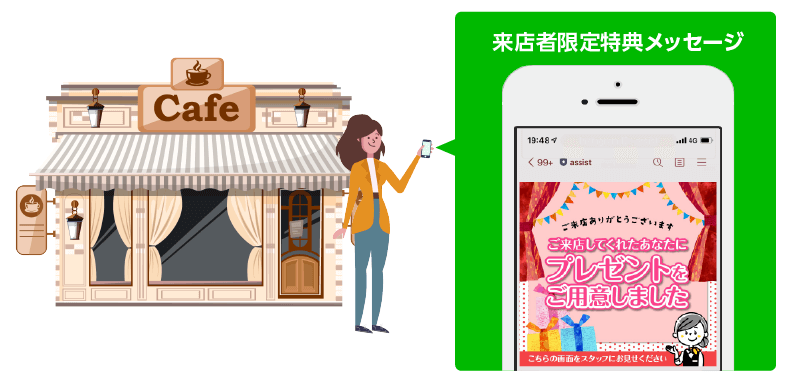
LINE Simple Beaconというのは月額3000円で利用できるPosterのオプションです。
このbeaconを使うとLINE友だちの来店測定が可能となります。
そのほかにも来店者限定のメッセージの配信も可能です。
リアルタイムに、店舗のお得情報やクーポンを配信することができるため、集客や販促の手法の1つとしてよく利用されています。
このようにPoster管理画面から来店者数を確認出来たり、友だちの来店履歴を確認できます。
また、来店期間を絞ってのセグメント配信も可能です。
ただ、このbeaconが認識されるには4つの条件が必要となります。
1つ目はLINE公式アカウントと既にお友だちになっていること
2つ目は友だちの端末でLINEアプリの位置情報を許可していること
3つ目は友だちの端末でBluetoothをオンにしていること
4つ目は友だちの端末でLINEアプリの「LINE Beacon」をオンにしていること
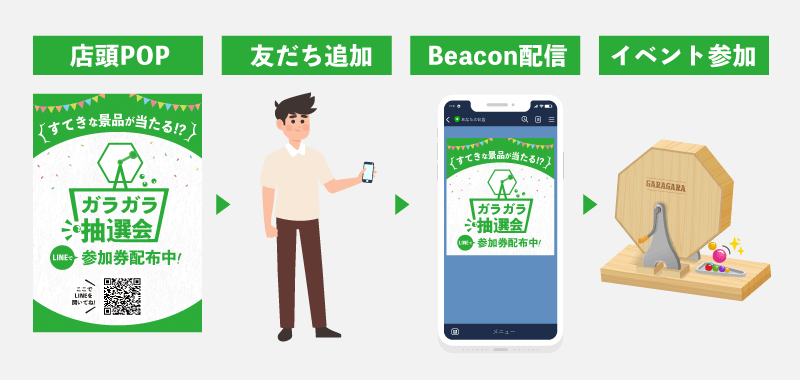
結構ハードルが高いかなとは思うのですが、実際に弊社のお客さまでbeaconをうまく活用した事例がありますのでご紹介いたします。
こちらの注意点の中に友だちにならないとメッセージが配信されないとありましたが、
こちらはLINEの友だちを新規で獲得しつつ、イベントの集客ができるという一石二鳥の活用方法の事例です。
まず店頭にお客様の興味を引くようなPOPを掲示します
POPの横に先ほどのBluetoothをオンにしてねなどの設定方法に関する補足のPOPも掲示するとより効果的です。
あとは店頭スタッフ様による声掛けも必要になります。
友だち追加してもらった後、このbeaconが反応してこちらの友だちに参加券のメッセージを配信します。
参加券を受け取った友だちは、イベントに参加するという流れになっています。
いたってシンプルなフローなんですがこちらのイベントでは土日で約60名友だち獲得、イベント誘導に成功しています。
Beaconも業界や業種によって使い方は変わってくるかと思いますが工夫次第で様々な配信もできます。
3. Posterを導入しているからこそできるリッチメニュー活用術

じゃあPosterを使うとこのリッチメニューはどのように進化するかというと…
レイアウトを自由に設定でき、
そしてメッセージと同様にセグメント設定が可能になるんです。
ではどのように活用するのか実際のお客様の事例などを見ながら説明させていただきます。
リッチメニューとは
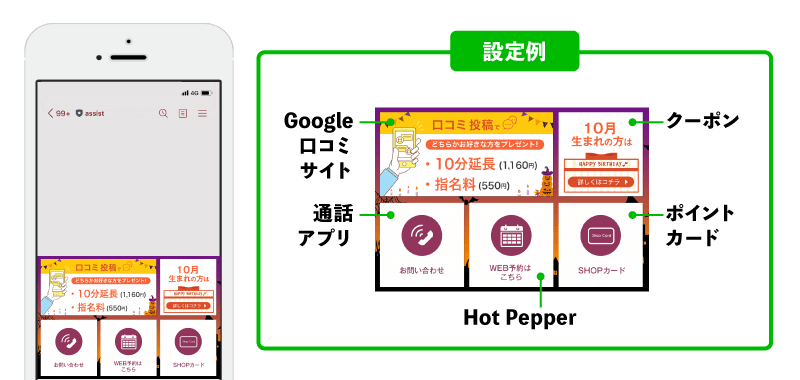
まずリッチメニューですが、すでにご利用されていらっしゃる方も多いかと思います。
資料内の画像のように公式アカウントのトークを訪れた際に、画面下部に大きく開くメニューのことをリッチメニューといいます。
外部サイトへの誘導や、通話アプリを立ち上げたりすることが可能です。
じゃあPosterを使うとこのリッチメニューはどのように進化するかというと…
レイアウトを自由に設定でき、
そしてメッセージと同様にセグメント設定が可能になるんです。
ではどのように活用するのか実際のお客様の事例などを見ながら説明させていただきます。
HPのようにカスタマイズ!ウルトラリッチメニュー
Posterをウルトラリッチメニューを使えるようになります。
ウルトラリッチメニューという名前は弊社が勝手につけてしまった名前なのですが、
PosterではリッチメニューをHP(ホームページ)のように自由にカスタマイズできます。
ポストバックアクションという機能を使用して、タブ切り替えも可能となります。
ポストバックアクション機能は説明すると1日かかってしまうので、今回は省略させていただきますが
今後のwebセミナーで詳しくお伝えできればと思います。
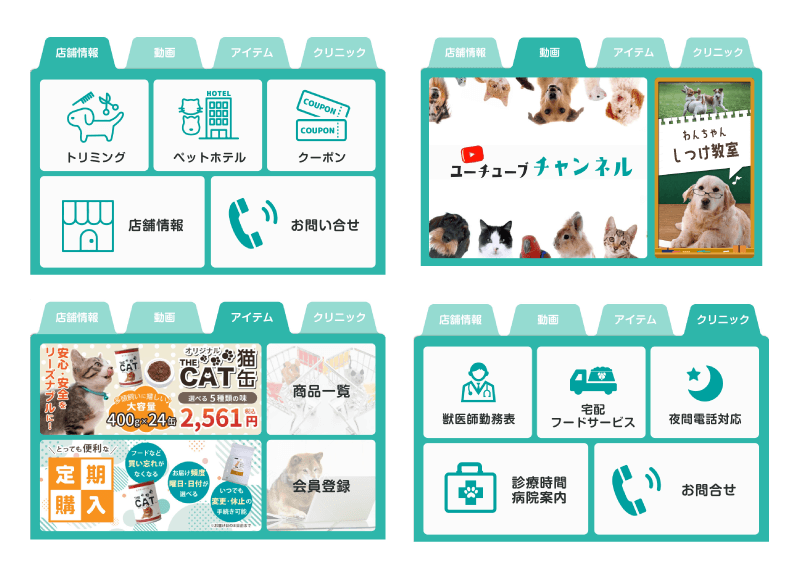
こちらも弊社のお客さまが実際に使われているウルトラリッチメニューになります。
こちらでは4つタブで、レイアウトもかなり自由にカスタマイズされていらっしゃいます。
ウルトラリッチメニューの設定方法なのですが、タブで合ったりレイアウトによってかなり設定方法が異なってきますので
大変申し訳ないのですが、設定方法に関してははご希望の方に個別で後日ご説明などさせていただければと思います。
assistのリッチメニューもこのウルトラリッチメニューを使用しているので、後ほど実際に見ていただければと思います!
https://page.line.me/nos2706k?openQrModal=true
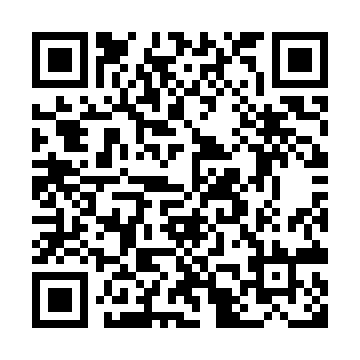
ユーザーに合わせて設定できるセグメントリッチメニュー

続いて、セグメントリッチメニューについてお伝えしていきます。
メッセージと同様にリッチメニューもユーザーに合わせて設定することが可能です。
例えば、女性には女性向けの内容を、男性には男性向けの内容をというふうに設定できます。
プロフィール情報はもちろん、先ほど説明したタグを使った設定も可能です。
設定方法についてなのですが
3つあるのですが、今回はその中でも簡単にできるセグメント一括操作方法をご説明いたします。
※設定方法は動画をご参照ください。5分15秒より再生されます。
といったような内容です。
ウェビナーではお客様一人ひとりに合わせたLINEということをテーマに行っています。
設定方法まで詳しくお伝えするので、ウェビナー受講後からすぐに取り組んでいただけますよ!
今後もお客様のリクエストに応えながら、ウェビナーを開催していきたいと思いますのでご要望などございましたらお気軽にご連絡ください♪